
دایرکت یا پیامهای شخصی بخش جدانشدنی شبکههای اجتماعی امروزی هستند و در این مطلب نحوه دایرکت دادن در ایکس (توییتر سابق) را آموزش میدهیم.
ایکس که قبلاً توییتر نام داشت، بهعنوان یک شبکه اجتماعی، دارای قابلیت ارسال پیام خصوصی برای دیگران است. درواقع از طریق اپلیکیشن موبایل و وبسایت ایکس میتوانید برای دیگران پیامهای خصوصی ارسال کنید. البته نکاتی در این مورد وجود دارد و در این مطلب ضمن توضیح این موضوع که «دایرکت ایکس کجاست»، نحوه ارسال پیام شخصی برای دیگران را آموزش خواهیم داد.
برای ارسال پیام در دایرکت ایکس توسط اپلیکیشن موبایل چند مرحله ساده وجود دارد.
ابتدا باید اپ ایکس را روی گوشی اندرویدی یا iOS خود اجرا کنید و وارد حساب خود شوید. در هر دو سیستم عامل، نحوه دایرکت دادن در ایکس مشابه است. پس از بازکردن ایکس، در صفحه اصلی آن، یک آیکون به شکل نامه نمایش داده خواهد شد. روی آن ضربه بزنید.
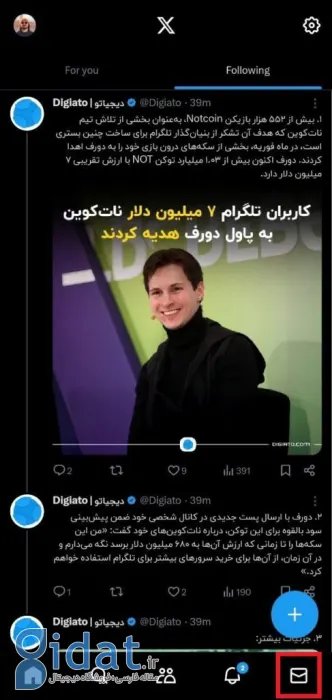
با ضربهزدن روی این آیکون، صفحه دایرکت ایکس نمایش داده میشود و میتوانید تمام پیامهایی که تاکنون ارسال یا دریافت کردهاید را مشاهده کنید. پس از بازشدن این صفحه، آیکون جدیدی در گوشه پایین سمت راست نمایش داده میشود که برای ارسال یک پیام جدید باید روی آن ضربه بزنید.
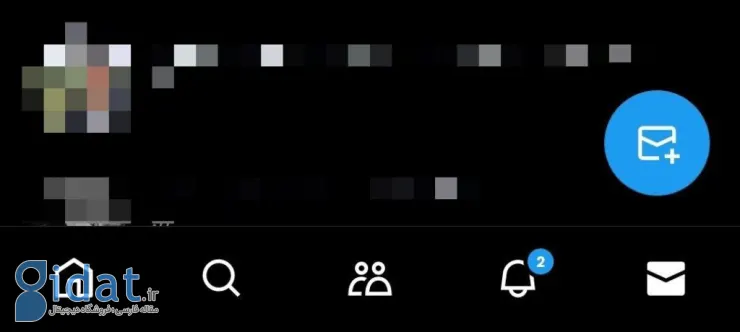
در مرحله بعد، صفحهای مانند تصویر زیر نمایش داده خواهد شد. در این صفحه میتوانید از بین کاربران پیشنهادی لیست، یک فرد را انتخاب کنید یا نام فردمدنظر خود را در کادر مربوط به جستجو وارد کنید. نکتهای که وجود دارد، این است که فقط میتوانید برای افرادی پیام ارسال کنید که شما را دنبال میکنند یا به تمام کاربران اجازه دادهاند برای آنها پیام ارسال کنند.
برای ارسال پیام به چند نفر نیز باید روی گزینه «ایجاد گروه» (Create a group) ضربه بزنید و کاربران مدنظر خود را انتخاب کنید. در مجموع امکان انتخاب حداکثر 100 کاربر وجود دارد.
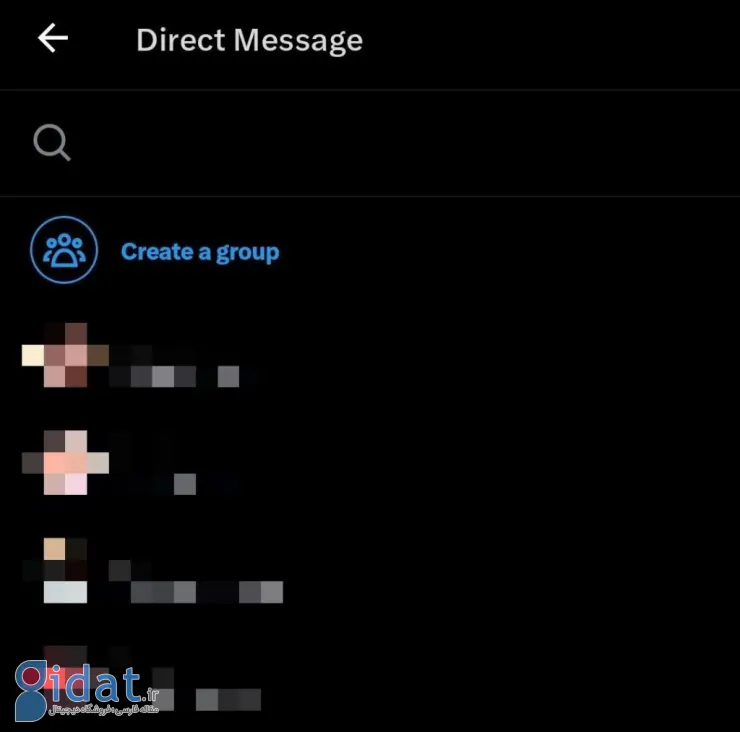
پس از انتخاب کاربر مدنظر خود، از صفحه زیر میتوانید برای تایپکردن و نوشتن پیام خود استفاده کنید. همانطور که قابل مشاهده است، گزینههایی برای ارسال تصویر یا فایل GIF و همچنین ارسال فایل صوتی نیز وجود دارد.
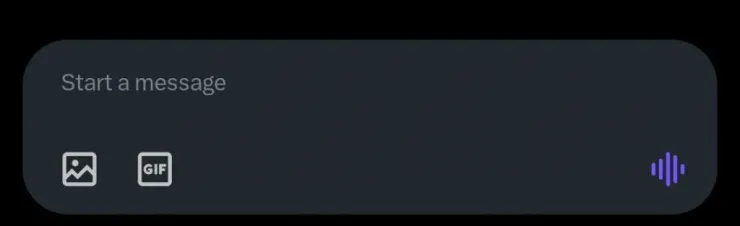
روش دیگری نیز برای ارسال پیام در دایرکت ایکس وجود دارد. به این صورت که ابتدا باید به صفحه پروفایل کاربر مدنظر خود مراجعه کنید. در بخش مربوط به اطلاعات حساب، همانطور که در تصویر زیر دیده میشود، آیکون نامه مربوط به دایرکت دادن در ایکس حضور دارد که با ضربهزدن روی آن، میتوانید پیام شخصی خود را ارسال کنید.
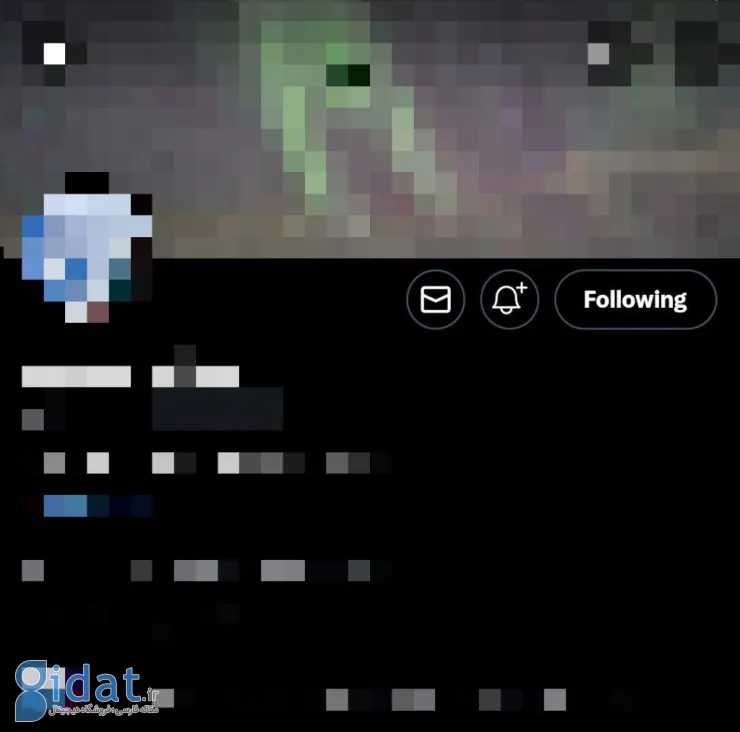
دایرکت دادن در ایکس از طریق کامپیوتر نیز بسیار ساده است و تقریباً مراحل آن مانند، نسخه موبایل است.
پس از وارد شدن به حساب خود در سایت ایکس، بخشی با عنوان Messages در گوشه پایین سمت راست وجود خواهد داشت.
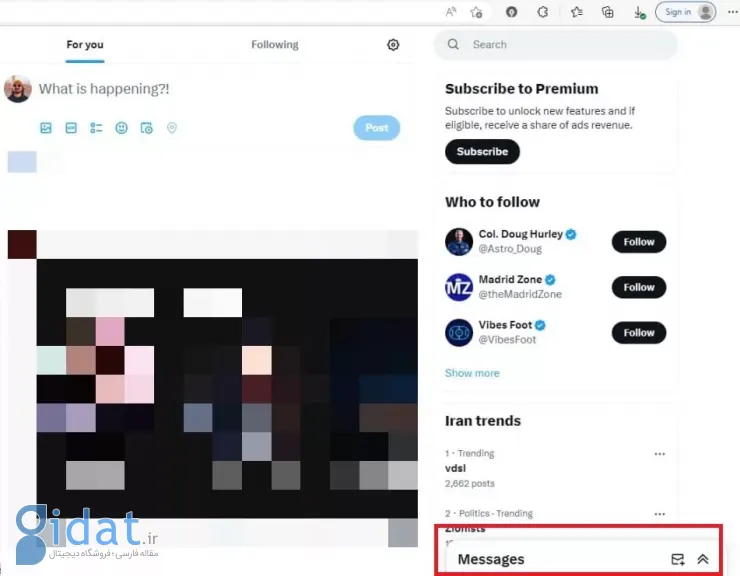
با ضربهزدن روی این دکمه، صفحه دایرکتهای ایکس مانند تصویر زیر بهصورت پاپ آپ برای شما نمایش داده خواهد شد. در این صفحه علاوه بر اینکه پیغامهای شخصی قبلی شما نمایش داده میشوند، از طریق آیکون نامه (بالا سمت راست) میتوانید برای دیگران پیغام جدیدی ارسال کنید. سایر راهها به شکل آموزش قبل و روی موبایل است.
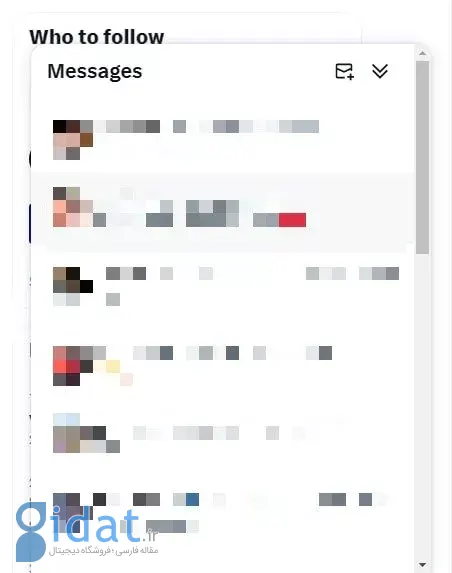
در وبسایت ایکس، از طریق منوی سمت چپ نیز میتوانید برای ارسال دایرکت اقدام کنید. با کلیک روی دکمه Messages از منوی سمت چپ، باز هم صفحه دایرکتها نمایش داده خواهند شد.
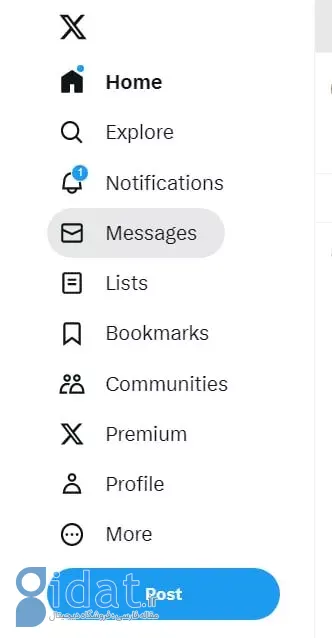
از این صفحه نیز میتوانید پیامهای خود را مشاهده کنید یا با دکمه New Message پیام جدیدی برای دیگران بفرستید.
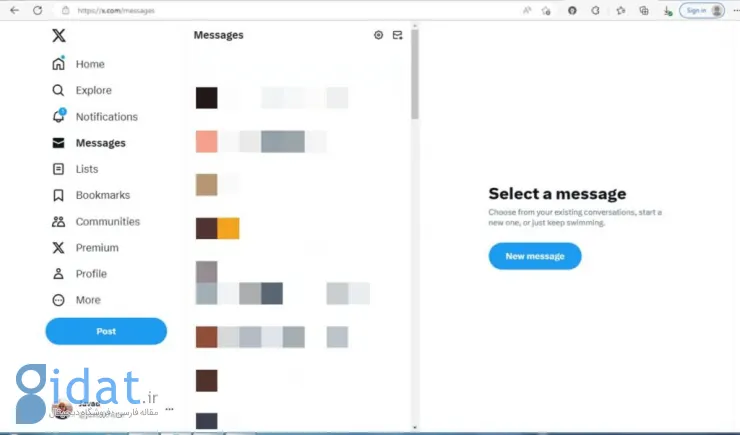
همانطور که گفتیم، دایرکت ایکس را میتوان بهگونهای تنظیم کرد که فقط افراد خاصی امکان ارسال پیام برای شما را داشته باشند. برای انجام این تغییر در موبایل، ابتدا باید روی آیکون نامه ضربه بزنید و سپس از گوشه بالا سمت راست، آیکون دنده مخصوص تنظیمات دایرکت را انتخاب کنید.
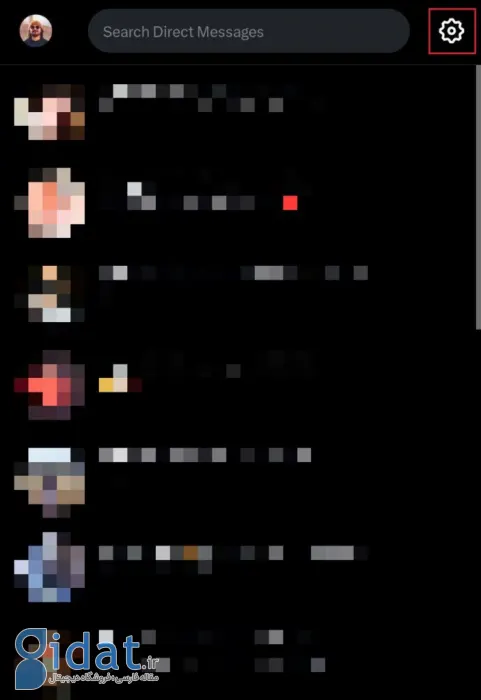
با انتخاب این آیکون، تنظیمات دایرکت در چند بخش نمایش داده میشود.
در اولین بخش، میتوانید مشخص کنید که چه کسانی قابلیت ارسال پیام به شما را دارند. توجه داشته باشید که افرادی که دنبال میکنید، همیشه میتوانند برای شما پیام ارسال کنند و این تنظیمات برای سایر کاربران است.
با انتخاب گزینه اول (No one) هیچ کاربر دیگری اجازه دایرکت دادن در ایکس به شما را نخواهد داشت. با گزینه دوم (Verified users) فقط کاربران تأییدشده و دارای تیک آبی این قابلیت را پیدا میکنند و نهایتاً، گزینه Everyone به تمام کاربران ایکس امکان ارسال پیام برای شما را میدهد.
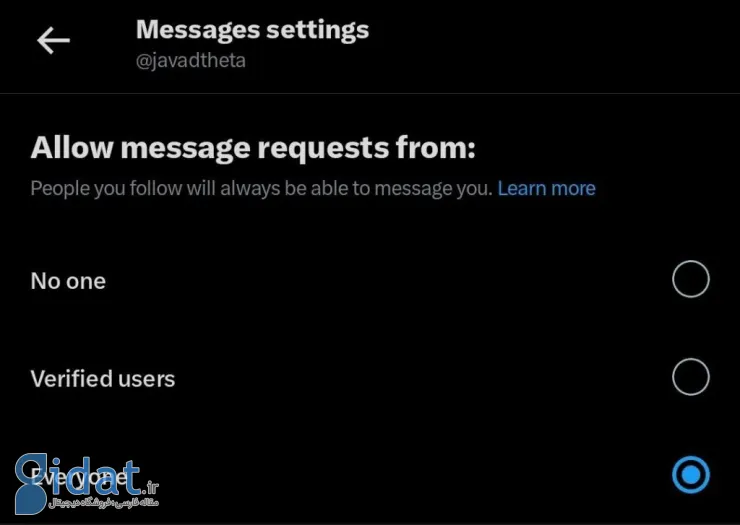
در بخش دوم، میتوانید تنظیمات امکان تماس صوتی و تصویری را تغییر دهید. با انتخاب اولین گزینه، این قابلیت برای شما فعال یا غیرفعال میشود. تیکهایی که در ادامه قابل دسترس هستند، مشخص میکند که چه افرادی میتوانند با شما تماس صوتی یا تصویری داشته باشند. این گزینهها به این ترتیب هستند:
گزینه آخر با عنوان Enhanced call privacy نیز باعث میشود تا IP شما هنگام تماسها فاش نشود.
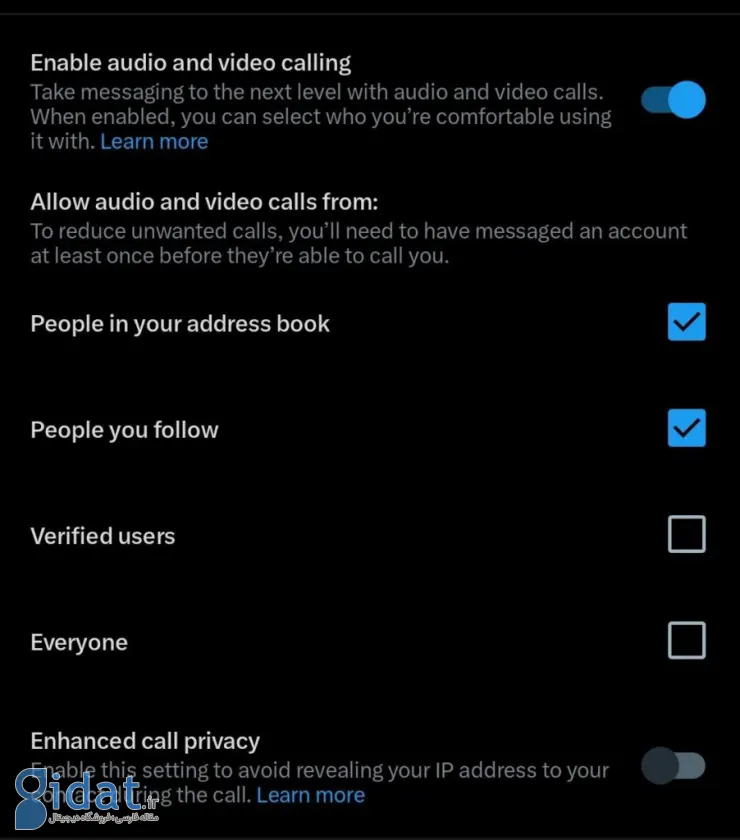
دو گزینه آخر این صفحه نیز شامل موارد موجود در تصویر زیر هستند.
گزینه اول، بهطور خودکار پیامهایی که ممکن است اسپم باشند را مخفی میکند. در واقع این پیامها در بخش مجزایی نمایش داده خواهند شد. گزینه دوم نیز تیک مربوط به پیامهای خواندهشده را به دیگران نمایش میدهد.
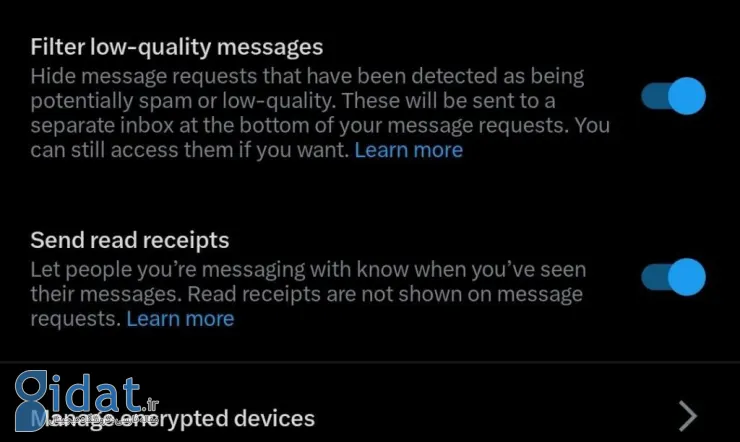
در وبسایت ایکس نیز به همین ترتیب در صفحه Inbox آیکون مربوط به تنظیمات دایرکت وجود دارد که از طریق آن، فقط میتوانید برخی تنظیمات را تغییر دهید.
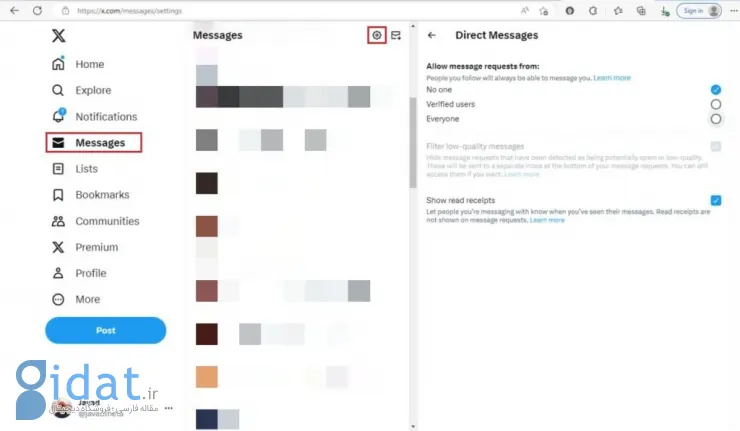

دایرکت دادن یکی از مهمترین راهها برای ارتباط با سایر کاربران شبکه اجتماعی ایکس است. تقریباً تمام شبکههای اجتماعی مانند اینستاگرام و لینکدین به این قابلیت مجهز هستند و در توییتر سابق نیز میتوانید برای دیگران پیام شخصی ارسال کنید.
در این مطلب تلاش کردیم تا تمام راههای موجود برای ارسال پیام در دایرکت ایکس را به شما آموزش دهیم.
بله، ایکس نیز مانند شبکههای اجتماعی دیگر، امکان ارسال پیام شخصی یا دایرکت را برای کاربران خود فراهم کرده است.
علاوه بر کامپیوتر، با اپلیکیشن موبایل ایکس نیز میتوانید برای ارسال دایرکت اقدام کنید.
تمام افرادی که دنبال میکنید، امکان ارسال پیام شخصی به شما را دارند. با این حال، میتواند نحوه دریافت دایرکت توسط افرادی که دنبال نمیکنید را تنظیم کنید.
پاسخ ها